Подключение камер и регистраторов Hikvision на телефон через мобильное приложение Hik-Connect

Для просмотра IP камер Hikvision и видео регистраторов Hikvision на смартфонах используется приложение Hik-Connect.
Перед тем как подключать к мобильному приложению Hik-Connect, устройство нужно активировать и включить службу Hik-Connect.
Про то как это сделать, читайте в статьях:
Загрузить мобильное приложение Hik-Connect можно для платформы Android и iOS

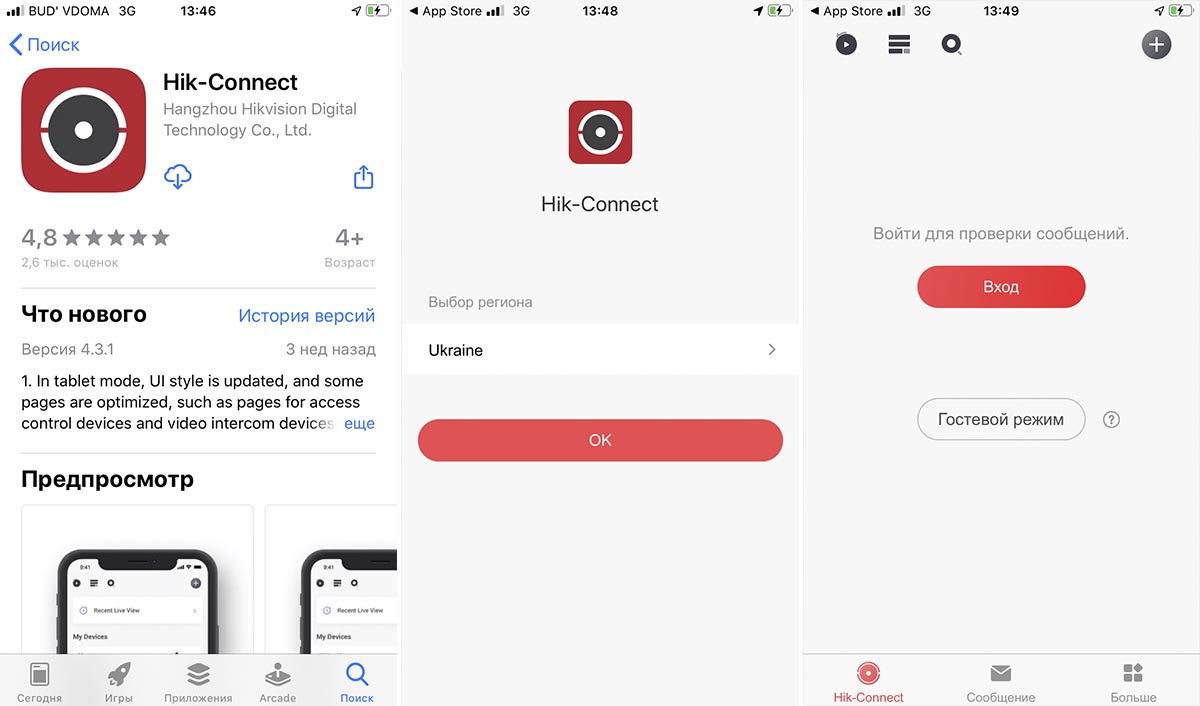
Далее — Принять.
Указываем номер телефона на который будем регистрироваться, так же можно пройти регистрацию через адрес электронной почты, это как Вам удобнее.
В ответ прейдёт защитный код, который нужно ввести для окончания регистрации.
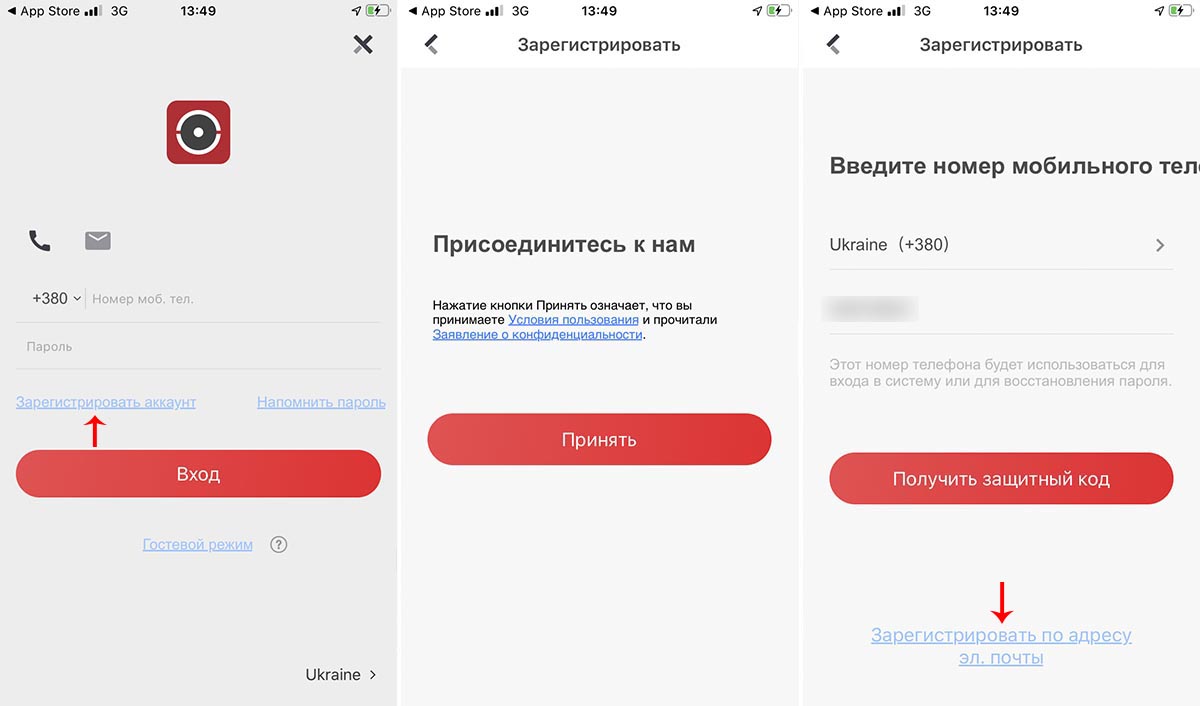
Сканируем QR код расположенный на камере или видео регистраторе.
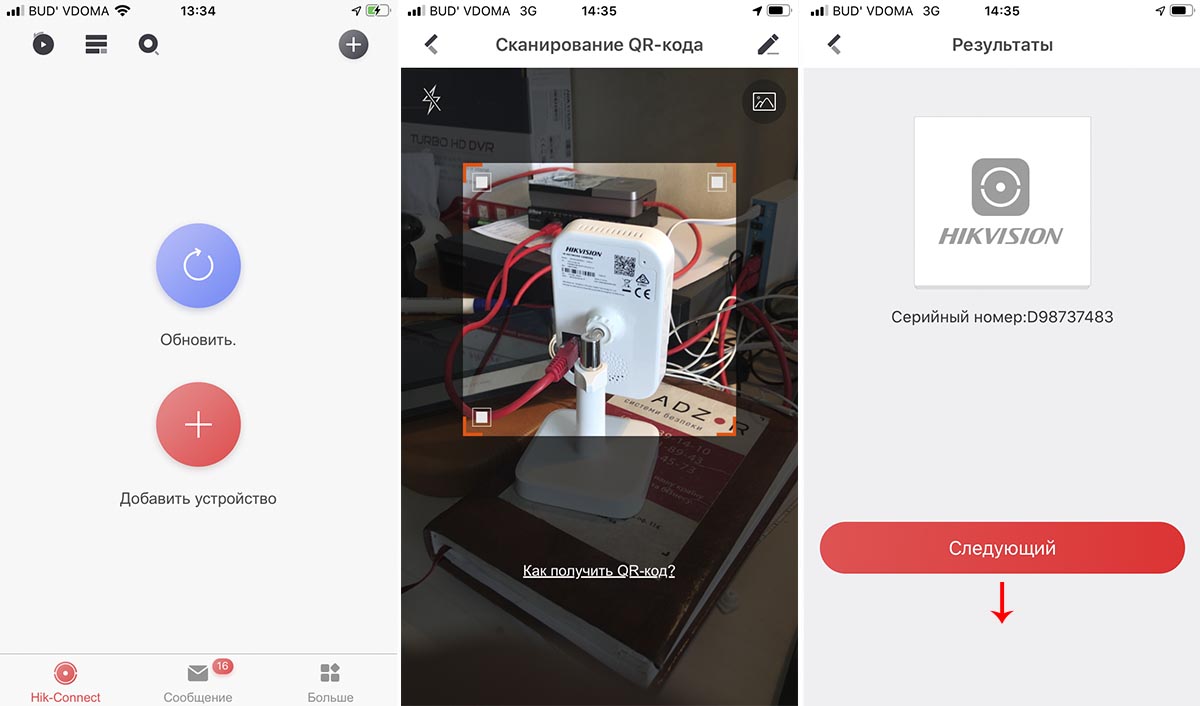
Вводим код верификации который задавали при активации службы Hik-Connect.
Если все введено правильно программа определяет модель устройства.
Нажимаем — Сохранить.
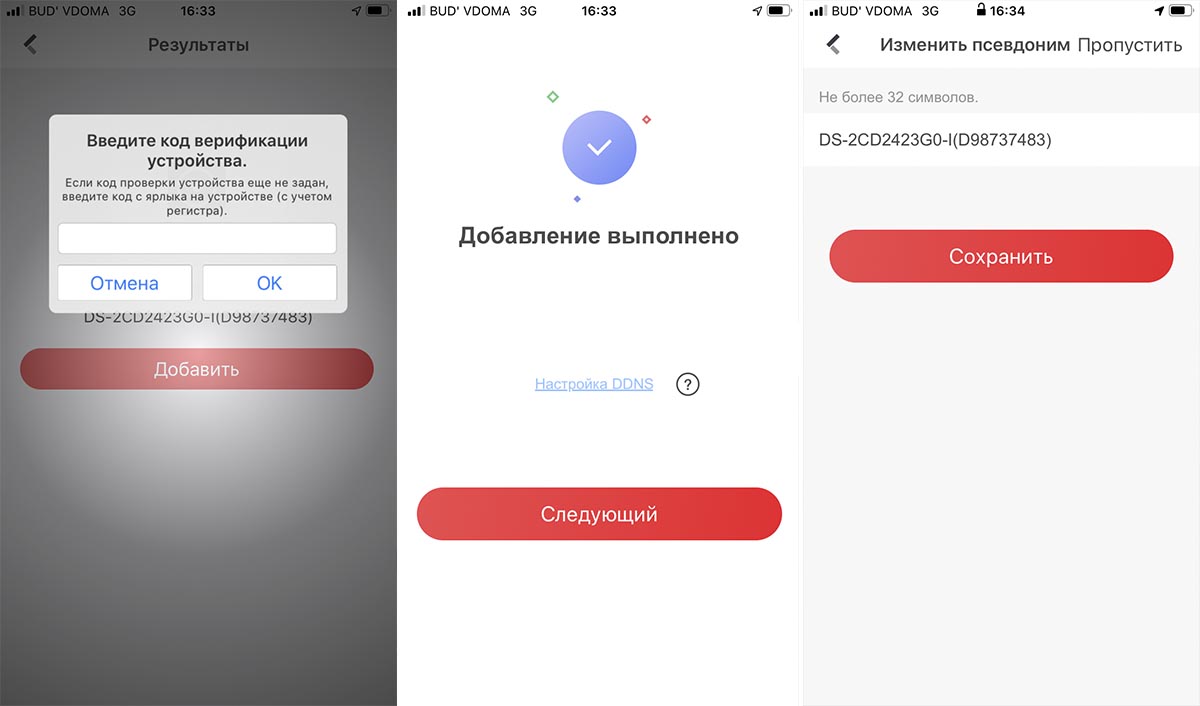
После удачного добавления можно сразу перейти к просмотру камеры, нажав на неё в списке устройств.
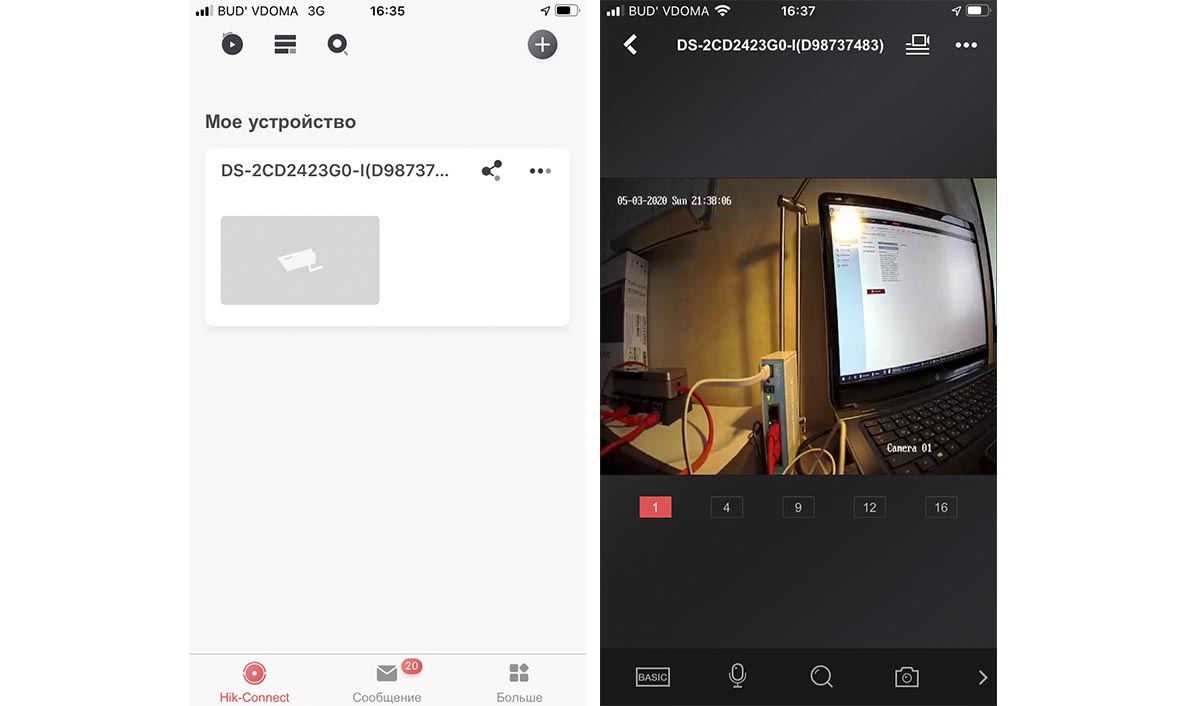
Надеемся данная статья была полезной. Если у Вас возникнут вопросы, пишите в чат или звоните в нашу техническую поддержку.
Как настроить WiFi-камеру Hikvision через телефон

В этом руководстве мы шаг за шагом покажем, как настроить и подключить камеру Hikvision WiFi с помощью веб-браузера телефона. Чтобы воспользоваться этим методом, вам понадобится WiFi-роутер и мобильный телефон. Подробнее читайте в следующей части.
Как настроить WiFi-камеру Hikvision через веб-браузер телефона
Логика та же, вместо использования ноутбука и прохождения SADP мы будем использовать собственный веб-браузер телефона.
Шаг 1. Начнем с подключения смартфона к точке доступа WiFi камеры (включим WLAN на телефоне).
Затем выберите HAP_xxxxxx из списка WiFi. Каждая IP-камера Hikvision имеет уникальный SSID точки доступа с именем HAP_xxxxxx. HAP означает «точка доступа Hikvision», а часть xxxxxx означает проверочный код, который вы можете найти на этикетке устройства.

Ниже мы показали образец, где вы можете найти серийный номер на камере. Внимательно проверьте этикетку камеры, чтобы получить правильную информацию.

Шаг 2. На этом шаге нам нужно подключить WiFi-камеру к WiFi-роутеру (локальному Интернету). Браузер на смартфоне откроется автоматически после подключения телефона к точке доступа камеры.
Если нет, вы можете вручную открыть браузер на своем мобильном телефоне, нажать кнопку «Обновить», а затем выбрать Wi-Fi, к которому камера должна подключиться.
После этого нужно ввести пароль от WiFi. Световой индикатор камеры, медленно мигающий синим, означает, что Wi-Fi подключен. Если вы видите мигающий синий индикатор, это означает, что камера подключена к Wi-Fi.

Шаг 3. Подключите камеру к NVR. Рекордер должен находиться в том же сегменте сети, что и WiFi-камера (тот же формат IP-адреса). Затем вам нужно активировать камеру через NVR и добавить ее в регистратор. Там вы увидите прямую трансляцию с камеры.
Другими словами, камера будет вести себя так же, как она была подключена к сетевому видеорегистратору через кабель. Если этот метод не работает для вас, попробуйте настроить камеру Wi-Fi через ноутбук (ссылка на статью находится в верхней части этого руководства). Обычно использование ноутбука немного проще.
Инструкция по настройке ivms 4500 для IOS и Android.
Что такое «Hikvision» сегодня объяснять уже не приходится, компания зарекомендовала себя, как поставщик самого современного и надежного оборудования для систем видеонаблюдения. Для удаленного подключения к IP видеокамерам или видеорегистратору с мобильных устройств на IOS и Android, «Hikvision» использует облачный клиент ivms 4500, лично по мне это лучший мобильный клиент из тех, с чем мне приходилось работать.
В данной статье мы рассмотрим инструкцию по настройке ivms 4500 для IOS и Android на русском языке.
Возможности ivms 4500
Где скачать ivms 4500 для ios, android, windows на русском языке?

Приложение доступно для операционных систем на IOS и Android.
Cкачать приложение для Android можно по следующей сылке: [link]https://play.google.com/store/apps/details?id=com.mcu.iVMS[/link]
Для компьютера на windows ivms 4500 не существует, для этого есть ivms 4200 специальная программа СMS, она доступна по данной ссылке с официального сайта Hikvision: [link]http://hikvision.org.ua/ru/articles/skachat-hikvision-ivms-4200[/link]
Настройка ivms 4500
В левом верхнем углу открываем основное вспомогательное меню. В нем нас интересует вкладка «Устройства».
Для добавления нового устройства в правом верхнем углу необходимо нажать на значек ⊕. В открывшейся вкладке выбираем «Ручное добавление».
Вы так же можете добавить устройство по QR-коду( наклейка на видеокамере или видеорегистраторе) или же если вы находитесь в одной wi-fi сети с добавляемым устройством осуществить поиск внутри сети с помощью вкладки «Онлайн устройства».
Так как я имею статический белый ip адрес я буду подключаться при помощи «IP/Domain».
Так же доступно подключение при помощи HIDDNS через создание постоянного доменного имени или в обход статических адресов и имен с обыкновенного динамического IP адреса с помощью серийного номера Hik-Connect Domain.
Приступаем к вводу необходимых данных.
Имя — любое произвольное название устройства.
Режим регистрации — выбор метода подключения.
Адрес — белый статичеcкий ip адрес. выданный провайдером.
Порт — порт устройства, проброшенный на роутере.
Имя пользователя — login видеокамеры или видеорегистратора ( по умолчанию admin)
Пароль — Password видеокамеры или видеорегистратора
Номер камеры — неактивно, скорей всего разработчиками планировалось выставлять количество видеокамер, который поддерживает подключаемый видеорегистратор.
Если все настройки произведены верно в новом окне вы увидите подключенные видеокамеры. Для удобства можно разбить экран на количество видеокамер.
Воспроизведение видеозаписей.
Для воспроизведения видеозаписей необходимо в вспомогательном меню выбрать вкладку «Удаленное воспроизведение». Далее при выборе необходимой видеокамеры появляется ее шкала записи, при движении по которой осуществляется перемотка.
Ошибки возникающие при работе с ivms 4500
Как правило ошибки, возникающие при работе с ivms 4500 связаны либо с некачественным интернетом со стороны устройства или с неверными настройками при добавлении устройства. Самые популярные ошибки смотрим ниже:
Код ошибки 43 — некорректный ip адрес или проброс порта.
Код ошибки 96 — устройство не имеет DDNS
Код ошибки 153 — Неоднократный неправильный ввод пароля ( кто — то пытается попасть на ваше устройство), через 30 минут ошибка должна исчезнуть.
«The device serial # is not registered,please check the input and the device network settings» — Серийный номер устройства не зарегистрирован, проверьте параметры подключения устройства к сети.
Руководитель информационного портала «Безопасник». Директор компании по продаже и установке систем безопасности.

Добрый день. Если не трудно, укажите, какие порты на роутере надо пробрасывать, чтобы ivms 4500 работал через интернет?
Серийный номер устройства не зарегистрирован, проверьте параметры подключения устройства к сети.
Источник: https://bezopasnik.info
Добрый день. Если не трудно, укажите, какие порты на роутере надо пробрасывать, чтобы ivms 4500 работал через интернет?
Здравствуйте!
Подскажите пожалуйста, вылетает ошибка код 12, нигде не могу найти что это за ошибка. Подскажите пожалуйста, что не так?
как настроить тревожные сообщения в случае срабатывания датчика на движение? Не удается перетянуть бегунок на устройство.
Настройка просмотра видеорегистратора Hikvision через мобильные приложения

Содержание страницы:
EZVIZ скачать
EZVIZ настройка
iVMS-4500 скачать
iVMS-4500 настройка
Регистрация учетной записи через мобильное приложение
Продолжение обзора:
Обзор комплекта видеонаблюдения на 4 камеры Worldvision KIT-4x1080P-DOME
Первый запуск комплекта видеонаблюдения на 4 камеры Worldvision KIT-4x1080P-DOME
Настройка видеорегистратора Hikvision, в составе комплекта Worldvision KIT-4x1080P-DOME
Настройка рассылки сообщений по Email в видеорегистраторе Hikvision
Подключение видеорегистратора Hikvision к облаку
Настройка просмотра видеорегистратора Hikvision через iVMS
Классическое удаленное подключение к видеорегистратору Hikvision
Подключение к видеорегистратору Hikvision через DDNS сервис
Трансляция видеорегистратором Hikvision RTSP потока
В статье приводитcя описание подключения с помощью мобильного устройства к видеорегистратору Hikvision через облачный сервис, для удаленного просмотра видео через интернет. Для написания использовался комплект видеонаблюдения на 4 камеры Worldvision KIT-4x1080P-DOME, подключенный к облаку EZVIZ. Подробное описание подключения доступно в предыдущем разделе этого обзора.
Для доступа к видеорегистратору через облако с помощью смартфона или планшета, необходима мобильная программа для видеонаблюдения, совместимая с используемым регистратором. Рассмотрим приложения iVMS-4500 или EZVIZ, скачать которые можно из App Store и Google Play.
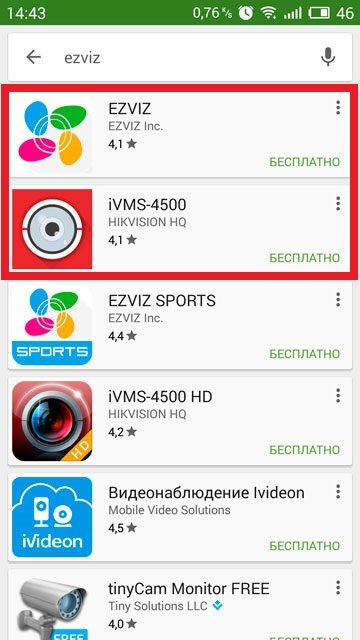
EZVIZ скачать
Ссылки на скачивание приложения для видеонаблюдения EZVIZ находятся на странице облачного сервиса:
EZVIZ настройка
Приложение для видеонаблюдения EZVIZ предназначено только для работы с облаком, и при запуске немедленно предложит авторизоваться в облачном сервисе EZVIZ.
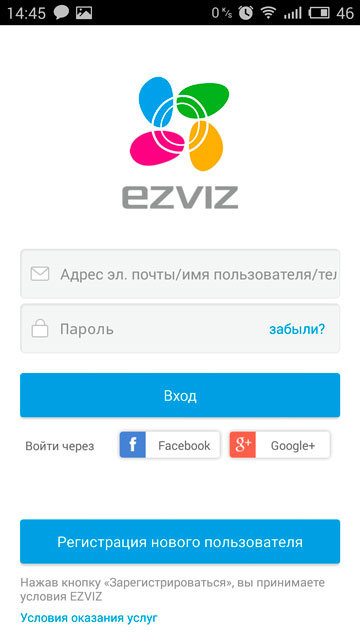
Введя логин и пароль учетной записи облачного сервиса, пользователь попадает в главное меню.
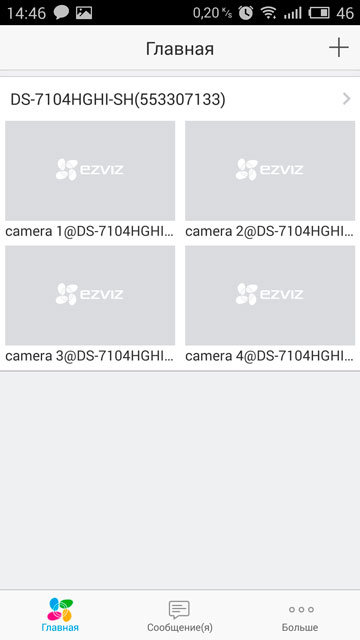
Для перехода в меню просмотра достаточно нажать на любую из камер.
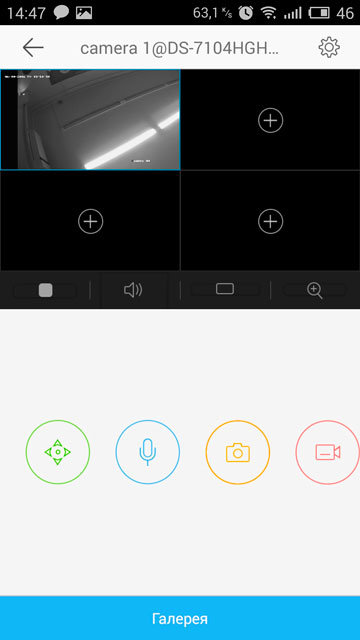
Доступ к архиву осуществляется входом в раздел «Галерея» на нижней части экрана.
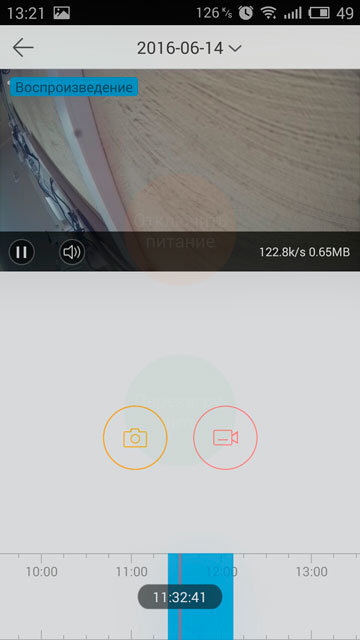
iVMS-4500 скачать
Для скачивания приложения для видеонаблюдения iVMS-4500 можно воспользоваться одной из следующих ссылок, в зависимости от типа используемого мобильного устройства:
play.google.com/store/apps/details?id=com.mcu.iVMS&hl=ru — версия для Android.
itunes.apple.com/ru/app/ivms-4500-lite/id441697527?mt=8 — версия для Apple.
www.microsoft.com/uk-ua/store/apps/ivms-4500/9wzdncrcx2z4 — версия для Windows mobile.
appworld.blackberry.com/webstore/content/137367/?lang=en — версия для Blackberry.
iVMS-4500 настройка
Приложение iVMS-4500 являет собой мобильный вариант программы для видеонаблюдения iVMS-4200, и несет больше функций, чем предыдущее. При первом запуске оно потребует выбрать регион из выпадающего списка.
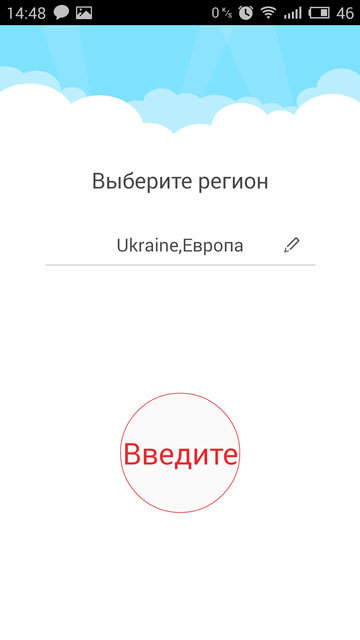
После этого пользователь попадает сразу в экран отображения в реальном времени.
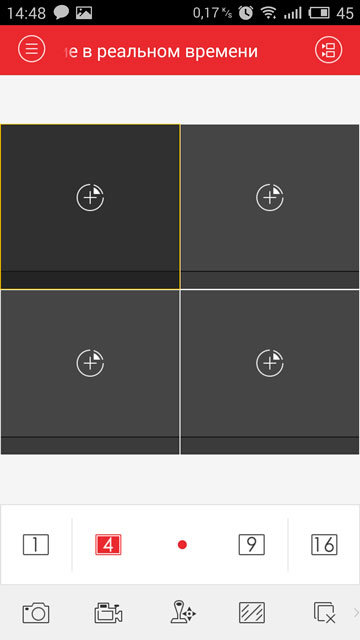
Для подключения устройства из облака нужно войти в меню, нажав для этого на символ в левом верхнем углу экрана, а затем выбрать «Cloud P2P».
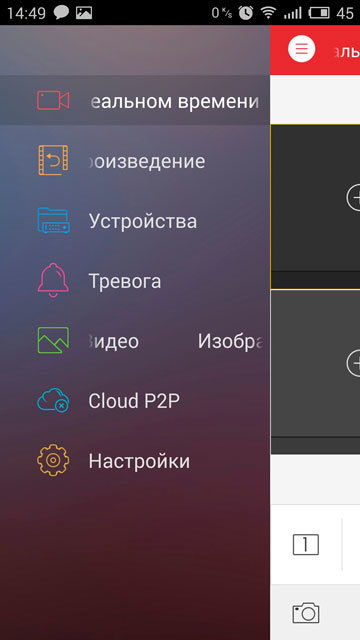
Откроется страница авторизации в облачном сервисе.
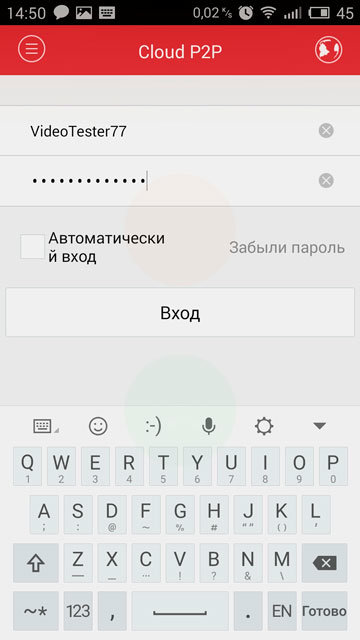
После авторизации появится список привязанных к учетной записи устройств.
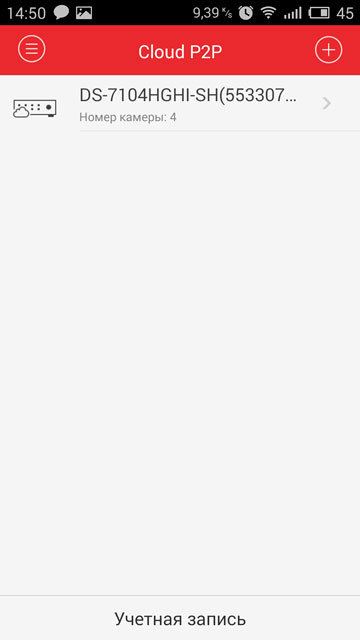
Выбрав устройство нужно нажать на «Отображение в реальном времени».
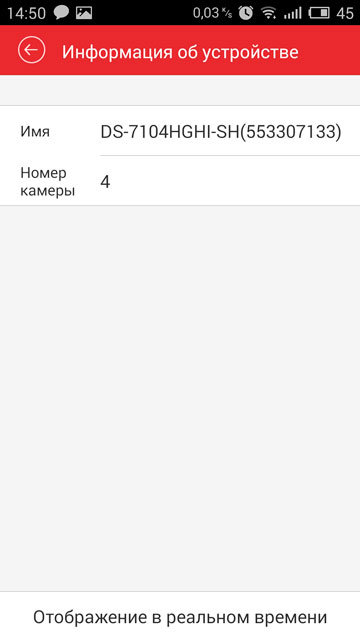
Снова открывается экран отображения в реальном времени, но теперь он уже, согласно своему названию, отображает в реальном времени видеоизображение с камер регистратора.
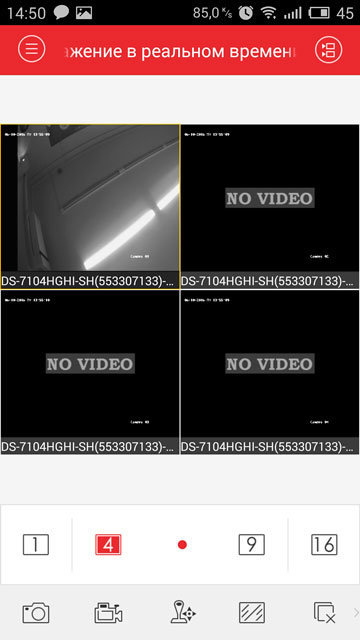
Доступ к архиву осуществляется через Меню >Удаленное воспроизведение. Перед просмотром нужно указать временные рамки искомого архива и выбрать камеру.
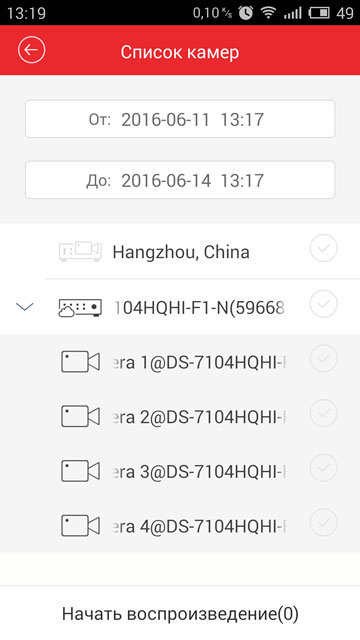
Временная шкала в нижней части экрана служит для навигации по архиву.
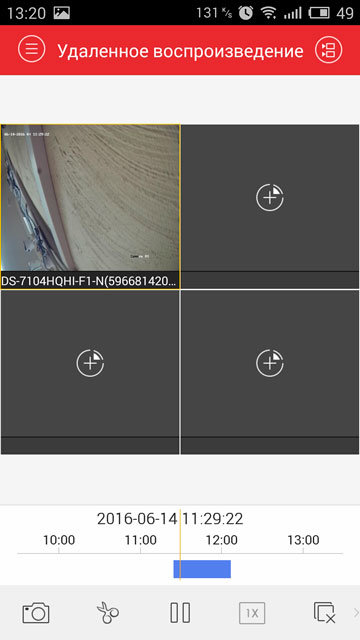
Регистрация учетной записи через мобильное приложение
Важно отметить, что с помощью указанных приложений можно проделать все описанные в предыдущем разделе манипуляции по регистрации учетной записи и добавлению регистратора. Учитывая, что оба приложения русифицированы, это существенно упрощает задачу, по сравнению с настройкой через сайт. Процесс регистрации в облаке в обоих приложениях одинаковый: на экране авторизации в облачном сервисе нажимаем кнопку «Регистрация».
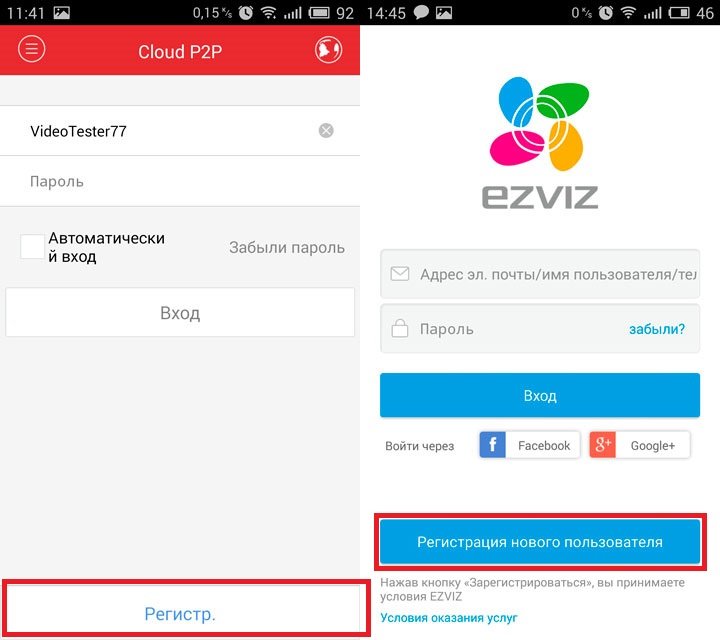
Регистрация пользователя облачного сервиса, как и добавление регистратора полностью идентично описанной ранее процедуре, проводимой с персонального компьютера. Нужно ввести код подтверждения, высланный на указанный адрес электронной почты, ввести логин и пароль пользователя.
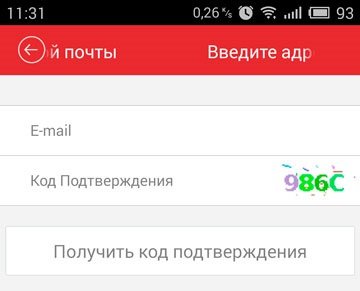
Нажав на плюс можно добавить в учетную запись облака видеорегистратор, и тут приложения предоставляют новую возможность. Вместо того чтобы вводить в ручную серийный номер регистратора, есть возможность сосканировать его QR-код камерой мобильного устройства.
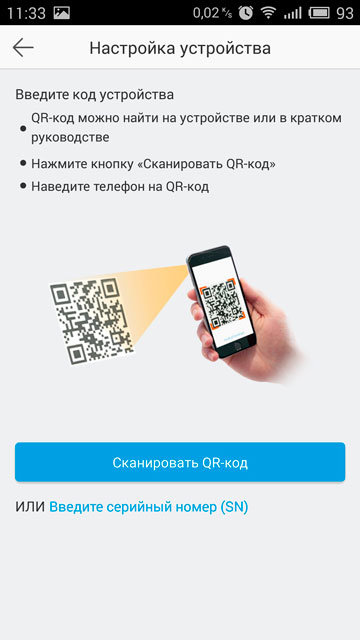
QR-код отображен там же где и серийный номер — на нижней стороне корпуса регистратора, а так же его можно найти в разделе меню настроек регистратора Главное меню > Обслуживание системы > Сведения об устройстве.
Hikvision
My Account
Поиск
Последние записи
Последние комментарии
Категории
Как настроить и использовать
мобильное …
Как настроить и использовать мобильное приложение IVMS 4500 камер Hikvision
Сегодня у каждого из нас есть возможность контролировать свою квартиру, офис или любое другое помещение находясь при этом практически в любой точке земного шара. С помощью камеры Hikvision и бесплатного мобильного приложения IVMS 4500, разработанного специалистами Hikvision Digital Technology, вы всегда будете в курсе того, что происходит на подконтрольной вами территории. Главное, всё правильно настроить и знать что к чему.
1. Добавление устройства в приложение
Скачиваем приложение IVMS-4500 из Play Market (для Android) или App Store (для iOS), запускаем его и видим меню программы. Добавляем камеру или регистр во вкладке “Устройства”.

Для этого в открывшемся окне нажимаем на кнопку “+” и выбираем ручное добавление.

В окне нового устройства вводим:

желаемое имя устройства, например, “Стоянка 1”;
в поле “Адрес” – IP-адрес (статический);
в поле “Порт” вводим порт который “проброшен” на роутере (он же порт устройства);
в поле “Имя пользователя” – логин (по стандарту – “admin”);
в поле “Пароль” вводим пароль, который вы задали камере или регистратору при активации.
Если всё было сделано правильно, то при нажатии на кнопку “Начать отображенакие в реальном времени”

в открывшей в открывшейся вкладке вы увидите видео с камеры.

При двойном нажатии на изображение оно развернется во весь экран.
2. Просмотр архива и другие возможности
Помимо просмотра видео в реальном времени, приложение обладает ещё несколькими функциями, удобными для пользователя, например, просмотр архива. Войти в удаленное воспроизведение можно через главное меню программы.
Для просмотра архива через мобильное устройство предварительно нужно настроить камеру или регистратор на запись в интерфейсе самого устройства, через ПО приложения IVMS 4200, или в интерфейсе браузера на компьютере.
Если вы уже сделали это, то во вкладке “Уделенное воспроизведение” при выборе нужной вам камеры, отобразится архив записей с этой камеры.

С помощью передвижения дорожки видеозаписи вправо или влево вы сможете просматривать запись в определённом отрезке времени.
3. Изображения и видео

В этом разделе будут отображаться видео и фото, которые вы можете сделать с помощью кнопки записи в меню камеры в разделе “Отображение в реальном времени”.
4. Cloud P2P (EZVIZ)
Здесь вы сможете просматривать камеры через облако EZVIZ в случае, если у вас нет статического IP-адреса.
5. Настройки

В этом разделе находятся дополнительные настройки: защита паролем, статистика трафика, настройки Wi-Fi и прочее. Нажав на кнопку “Помощь” можно просмотреть инструкцию использования приложения на английском языке.
Помимо всего прочего, стоит отметить отличный дизайн интерфейса – лаконичный и стильный.
Как видите, настройка оказалось совсем несложной, а немного покопавшись в функциях IVMS 4500, можно активно использовать расширенные возможности этого удобного приложения.
